Активиране на приспособлението за четене на RSS за Windows 7 [Как да правя]

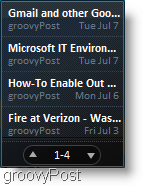
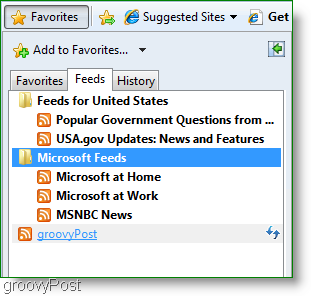
За разлика от притурката от Windows Vista, новатаFeed Reader не управлява свой собствен списък с RSS емисии. Вместо това емисиите се изтеглят директно от вашите абонаменти за емисии на Internet Explorer. Има смисъл? Нека разгледаме по-отблизо!
Как да управлявате и организирате четец на емисии на Windows 7
1. Първо, нека да приведем притурката на видимия работен плот. Да го направя Кликнете с десния бутон всяко отворено пространство на работен плот, Тогава Кликнете Джаджи.
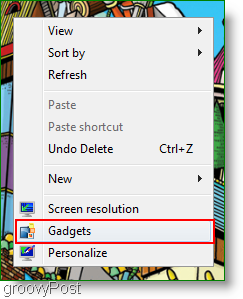
2. Ще се появи прозорецът на притурките; Кликнете с десния бутон Заглавия на емисиите и тогава Кликнете Добави.
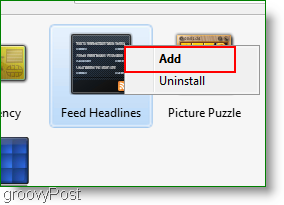
3. В горния десен ъгъл на вашия работен плот се отваря притурката за четене на емисии. Ще видите лентата с инструменти, за да се покаже от дясната страна, ако задържите курсора на мишката върху притурката. Кликнете на гаечен ключ (опции).
Забележка: За специализирания фен на RSS функцията с по-голям размер е много удобна и прави вашите RSS емисии много по-лесни за четене.
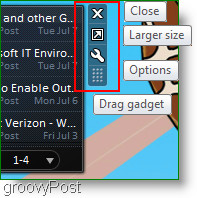
4. Сега в прозореца заглавия на емисиите, Кликнете на Показване на тази емисия: меню от падащите списъци Можете да изберете да покажете всичките си абонирани IE емисии или само един от вашите любими.
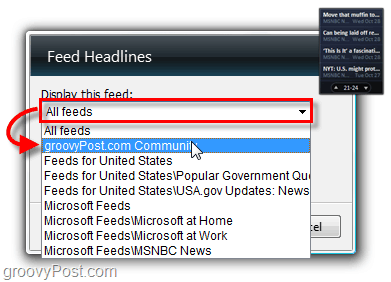
Готово!
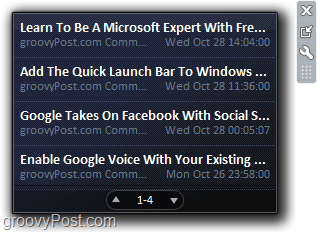
Той е елегантен, минималистичен и ви държи в течение. Много Groovy!




![Използване на Google Reader в Outlook [Начин на работа]](/images/microsoft/use-google-reader-in-outlook-how-to.png)



Оставете коментар